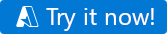Nota
O acceso a esta páxina require autorización. Pode tentar iniciar sesión ou modificar os directorios.
O acceso a esta páxina require autorización. Pode tentar modificar os directorios.
SE APLICA A: Azure Data Factory
Azure Data Factory  Azure Synapse Analytics
Azure Synapse Analytics
Sugerencia
Pruebe Data Factory en Microsoft Fabric, una solución de análisis todo en uno para empresas. Microsoft Fabric abarca todo, desde el movimiento de datos hasta la ciencia de datos, el análisis en tiempo real, la inteligencia empresarial y los informes. Obtenga información sobre cómo iniciar una nueva evaluación gratuita.
Bienvenido a Azure Data Factory Este artículo le ayuda a crear su primera factoría de datos y canalización en un plazo de cinco minutos.
La plantilla de Azure Resource Manager (plantilla de ARM) de este artículo crea y configura todo lo que necesita. A continuación, puede ir a la factoría de datos de demostración y desencadenar la canalización, que mueve algunos datos de ejemplo de una carpeta de Azure Blob Storage a otra.
Prerrequisitos
Si no tiene una suscripción a Azure, cree una cuenta gratuita antes de empezar.
Resumen en vídeo
En el vídeo siguiente se proporciona un tutorial del ejemplo de este artículo:
Paso 1: Uso de la demostración para crear recursos
En este escenario de demostración, usará la actividad de copia en una factoría de datos para copiar un blob denominado moviesDB2.csv de una carpeta de entrada de Azure Blob Storage en una carpeta de salida. En un escenario real, esta operación de copia podría estar entre cualquiera de los muchos orígenes de datos y receptores admitidos disponibles en el servicio. También podría implicar transformaciones en los datos.
Seleccione el botón siguiente.
Al seleccionar el botón se crean los siguientes recursos de Azure:
- Una cuenta de Azure Data Factory
- Una factoría de datos que contiene una canalización con una actividad de copia
- Una cuenta de Azure Blob Storage con moviesDB2.csv cargado en una carpeta de entrada como origen
- Un servicio vinculado para conectar la factoría de datos a Blob Storage
Se le dirigirá a la página de configuración para implementar la plantilla. En esta página:
En Grupo de recursos, seleccione Crear nuevo para crear un grupo de recursos. Puede dejar todos los demás valores tal como están por defecto.
Seleccione Revisar y crear y, a continuación, seleccione Crear para implementar los recursos.

Nota
El usuario que implementa la plantilla debe asignar un rol a una identidad administrada. Este paso requiere permisos que se pueden conceder a través del rol Propietario, Administrador de acceso de usuario o Operador de identidad administrada.
Todos los recursos de esta demostración se crean en el nuevo grupo de recursos, por lo que puede limpiarlos fácilmente más adelante.
Paso 2: revise los recursos implementados
En el mensaje que muestra la finalización correcta de la implementación, seleccione Ir al grupo de recursos.

El grupo de recursos incluye la nueva factoría de datos, la cuenta de Blob Storage y la identidad administrada que creó la implementación. Seleccione la factoría de datos en el grupo de recursos para verla.
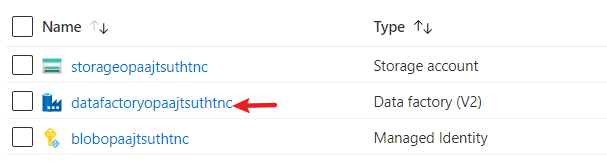
Seleccione el botón Iniciar estudio .

En Azure Data Factory Studio:
- Seleccione la pestaña Autor
 .
. - Seleccione la canalización que creó la plantilla.
- Para comprobar los datos de origen, seleccione Abrir.
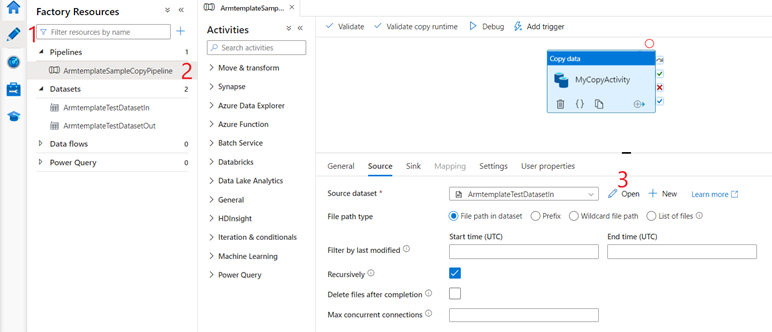
- Seleccione la pestaña Autor
En el conjunto de datos de origen, seleccione Examinar para ver el archivo de entrada creado para la demostración.
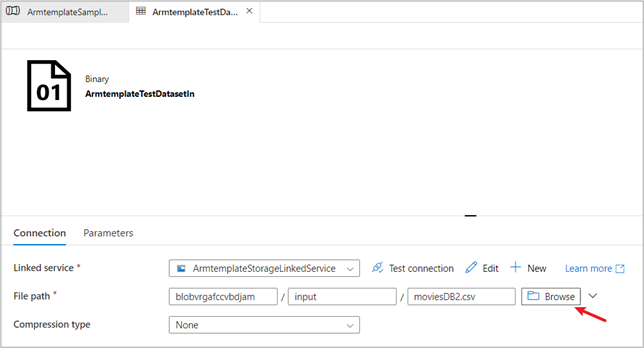
Anote el archivo moviesDB2.csv, que ya se cargó en la carpeta de entrada.

Paso 3: Desencadenamiento de la canalización de demostración que se va a ejecutar
Seleccione Agregar desencadenador y, a continuación, seleccione Desencadenar ahora.

En el panel derecho, en Ejecución de canalización, seleccione Aceptar.
Supervisar la canalización
Seleccione la pestaña Supervisión
 . En esta pestaña se proporciona información general sobre las ejecuciones de canalización, incluida la hora de inicio y el estado.
. En esta pestaña se proporciona información general sobre las ejecuciones de canalización, incluida la hora de inicio y el estado.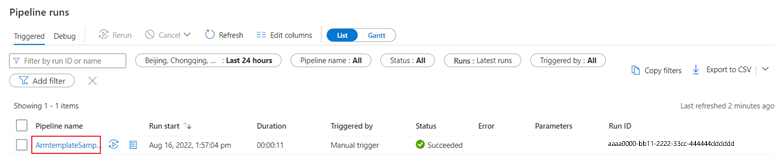
En este inicio rápido, la canalización solo tiene un tipo de actividad: Copiar datos. Seleccione el nombre de la canalización para ver los detalles de los resultados de ejecución de la actividad de copia.
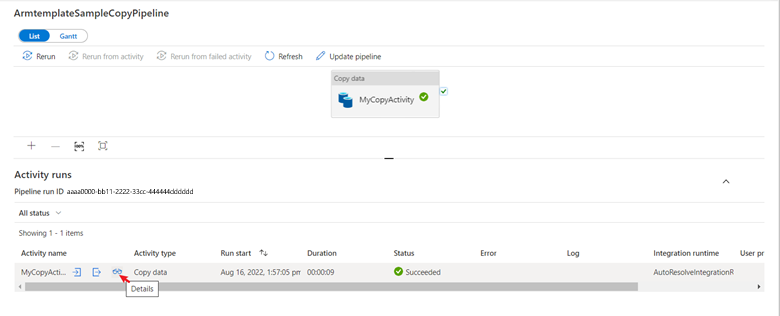
Seleccione el icono Detalles para mostrar el proceso de copia detallado. En los resultados, los tamaños de lectura de datos y de escritura de datos son los mismos, y un archivo se leyó y se escribió. Esta información demuestra que todos los datos se copiaron correctamente en el destino.
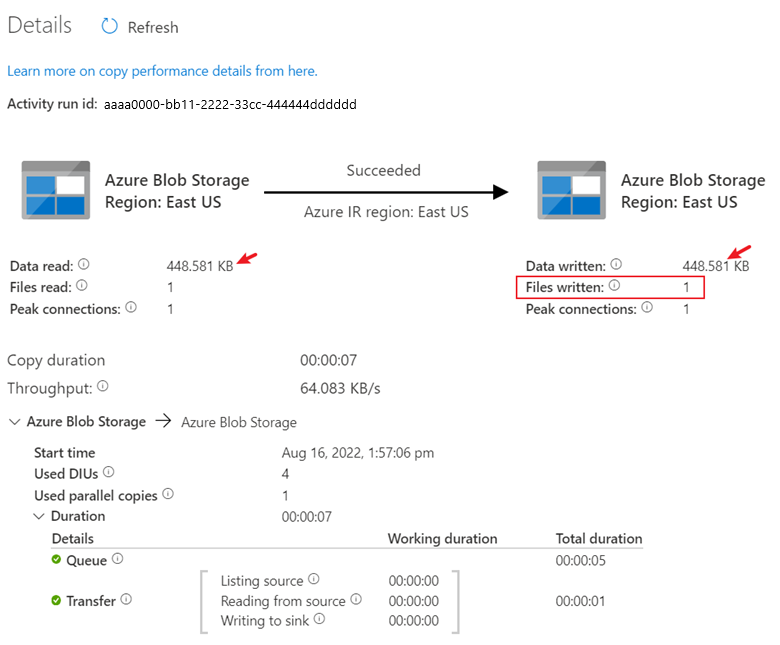
Limpieza de recursos
Puede limpiar todos los recursos que creó en este artículo de dos maneras:
Puede eliminar el grupo de recursos de Azure completo, lo que incluye todos los recursos del mismo.
Si desea mantener intactos algunos recursos, vaya al grupo de recursos y elimine solo los recursos específicos que desea quitar.
Por ejemplo, si usa esta plantilla para crear una factoría de datos para usarla en otro tutorial, puede eliminar los demás recursos, pero mantener solo la factoría de datos.
Contenido relacionado
En este artículo, ha creado una factoría de datos que contenía una canalización con una actividad de copia. Para más información sobre Azure Data Factory, continúe con el siguiente artículo y módulo de entrenamiento: